

雖然 iPhone 拍的照片會記錄日期,但是不會顯示在照片上,如果想要像傳統照片一樣把日期顯示出來的話,今天就要跟大家分享一個好用的照片 App,可以幫照片加上日期戳記,還有許多復古的濾鏡效果可以玩。
利用《ProCCD》替 iPhone 照片加上日期戳記
這款《ProCCD》App 可以替照片加上復古的濾鏡特效、時間戳記,甚至直接在《ProCCD》App 拍照、錄影也可以。
我會把《ProCCD》的下載連結放在文章後面,如果想要試試看的網友可以在看完文章後順便下載。
先來說說如何在《ProCCD》中替 iPhone 加入日期戳記。
單張、多張照片都能加入日期戳記
開啟《ProCCD》以後,選擇右下角的照片圖庫。
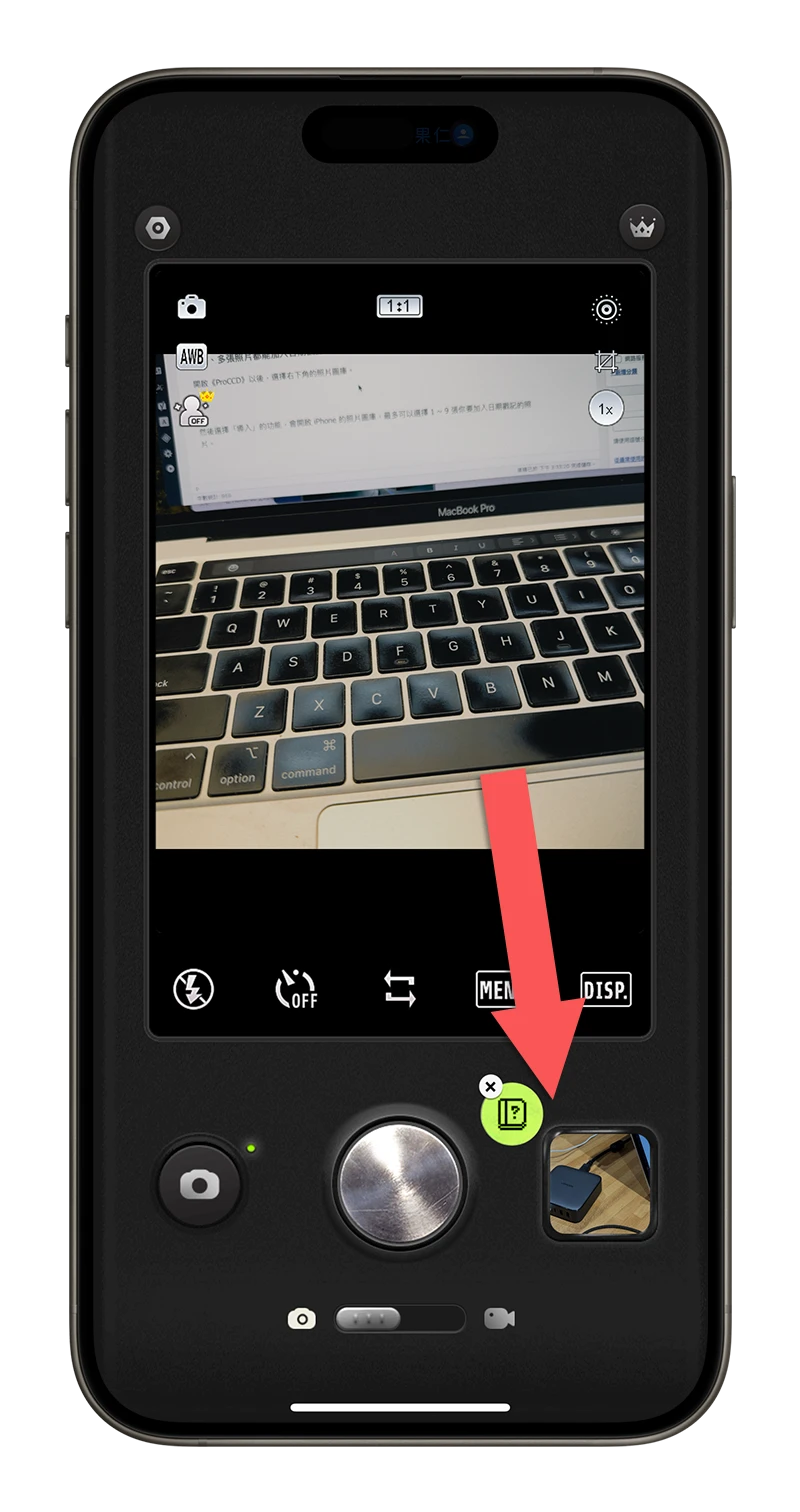
然後選擇「導入」的功能,會開啟 iPhone 的照片圖庫,最多可以選擇 1 ~ 9 張你要加入日期戳記的照片。
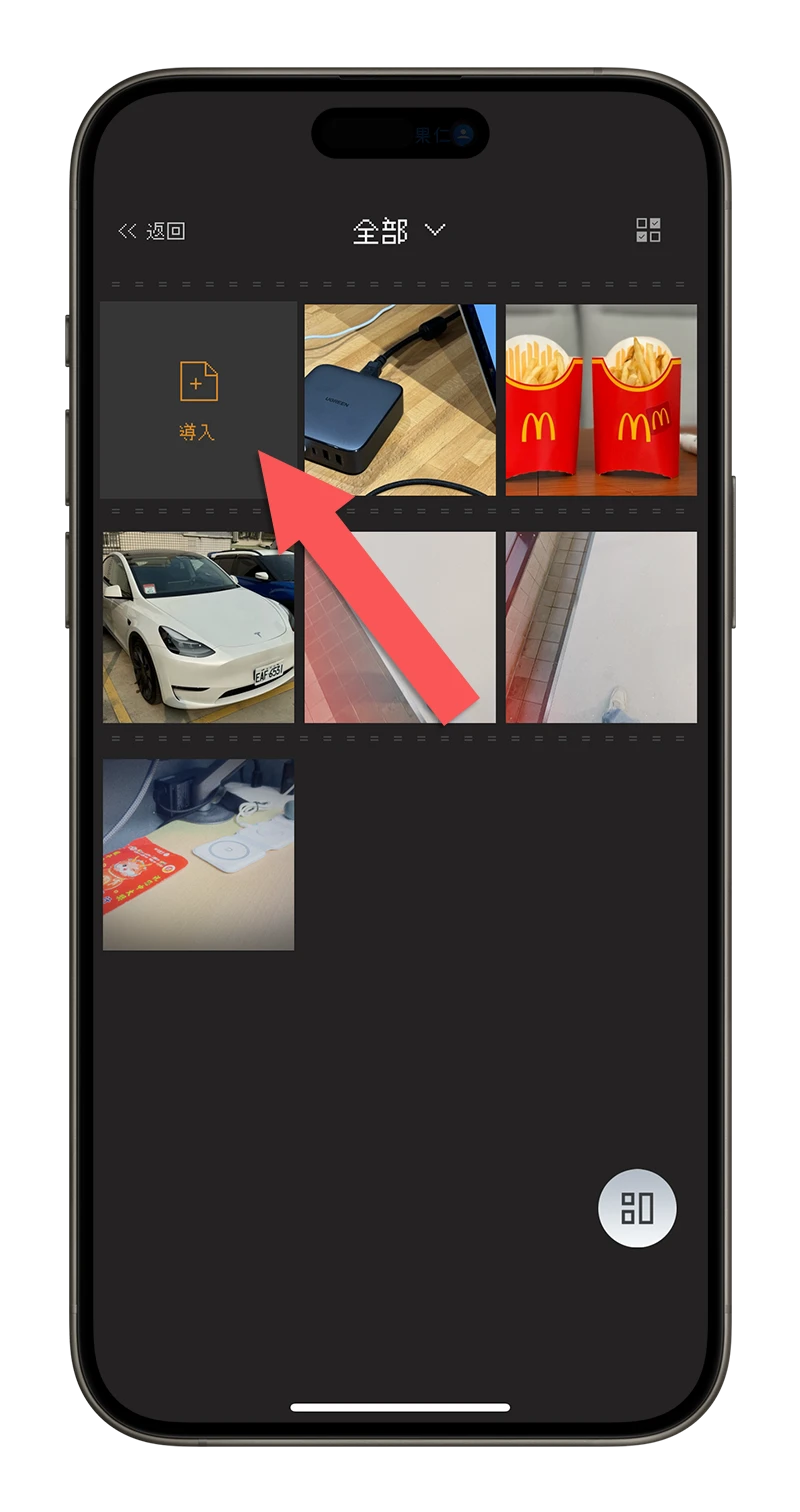
選擇完按下「導入」以後,就會進入編輯界面,在這裡應該就可以看到右下角出現日期戳記(如果沒有的話後面教你怎麼開)。
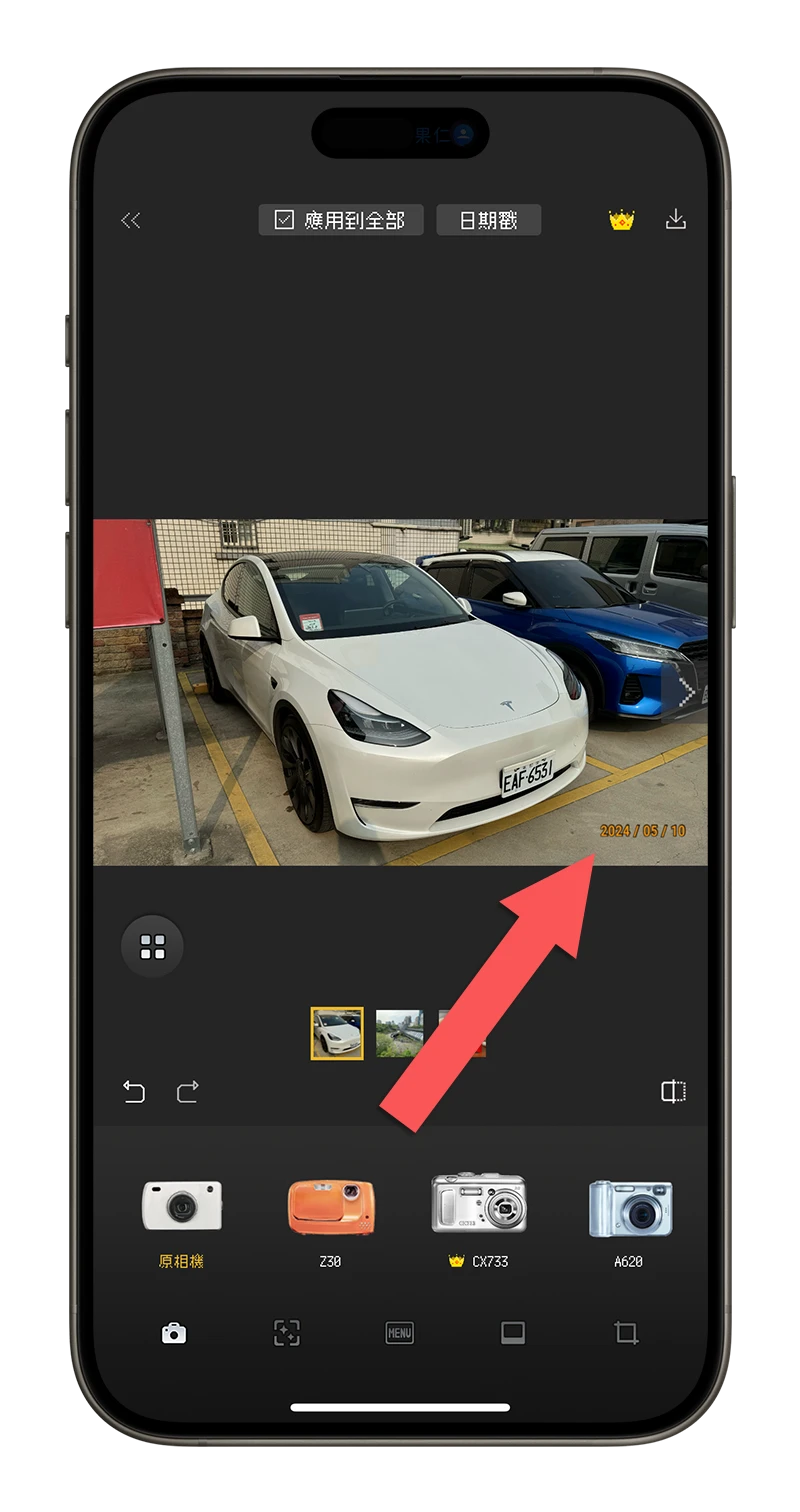
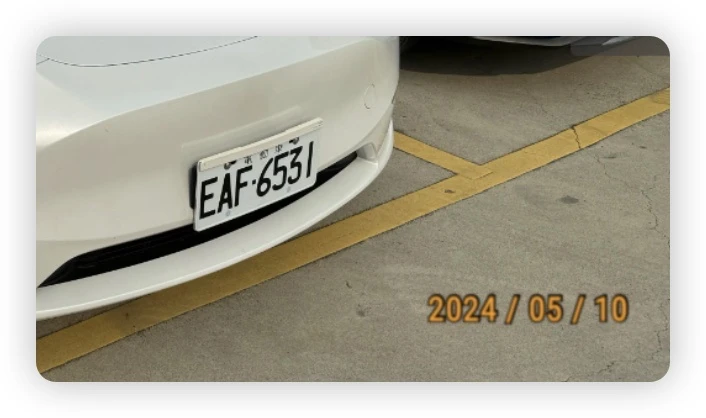
然後按右上角的分享鍵就能夠把加入日期戳的照片儲存到照片 App 中,整個過程超級簡單。
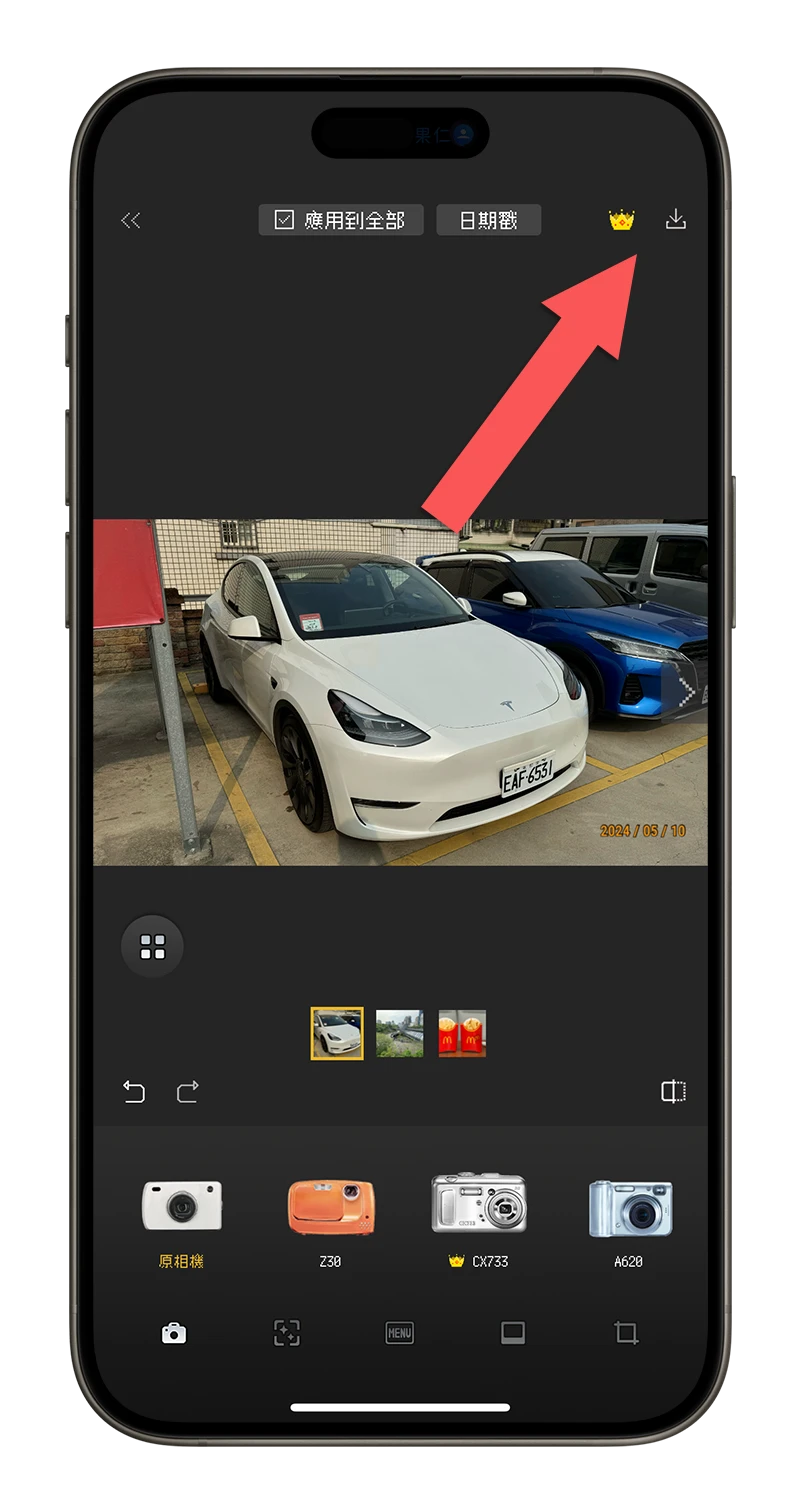
沒看到日期戳記、變更日期戳記樣式
如果沒有看到照片加上日期戳記、想要變更日期戳記,點選上方的「日期戳」按鈕。
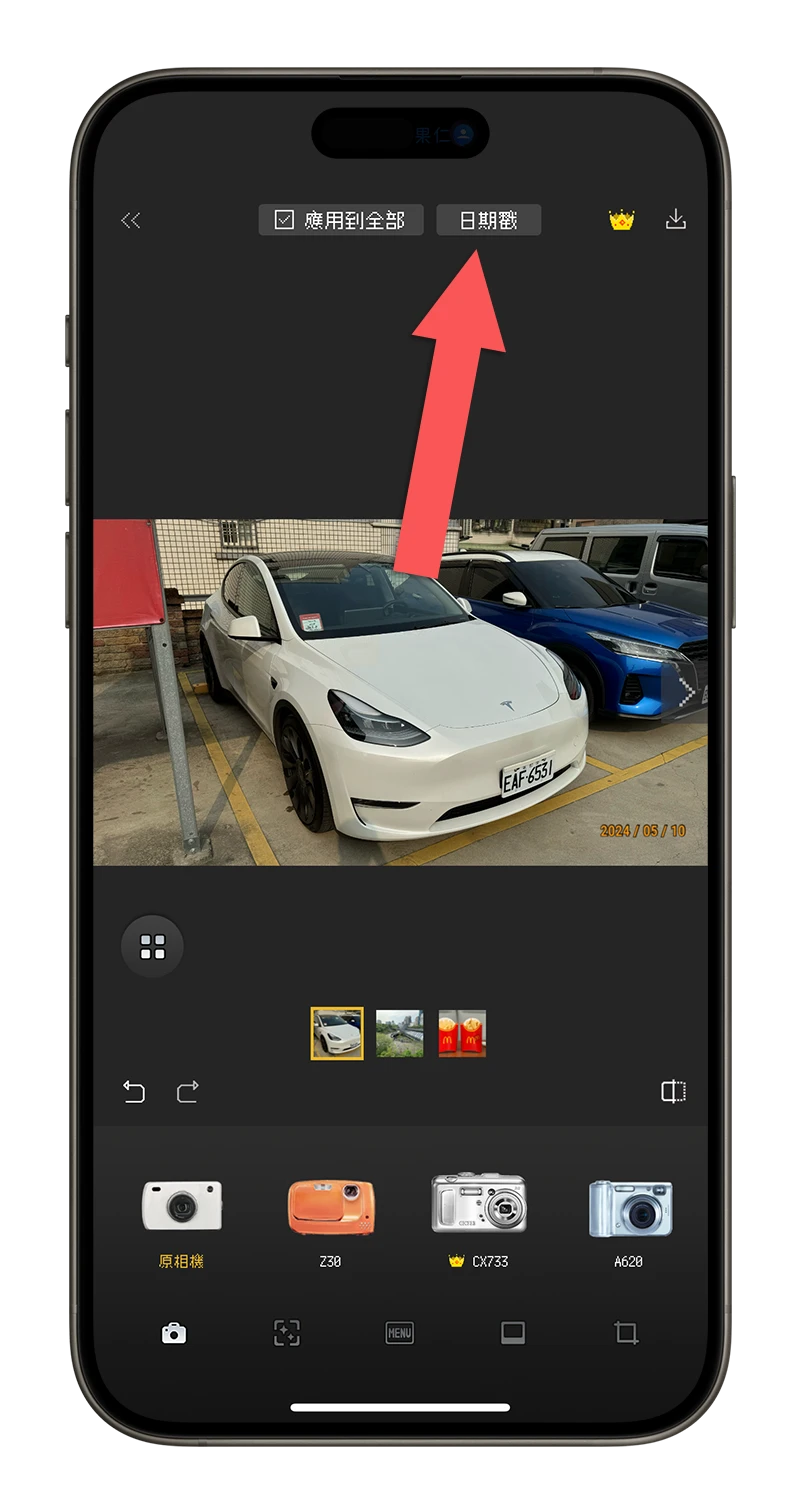
在這裡把上面的「本次編輯顯示日期戳」開關打開,然後下面可以挑選自己想要的樣式,部分是免費,其他剩下的則需要付費訂閱或是買斷後才可以使用,這樣就可以替照片加上日期戳記了,甚至還有一個日期戳記的格式不僅加入日期,還會印上拍照地點。
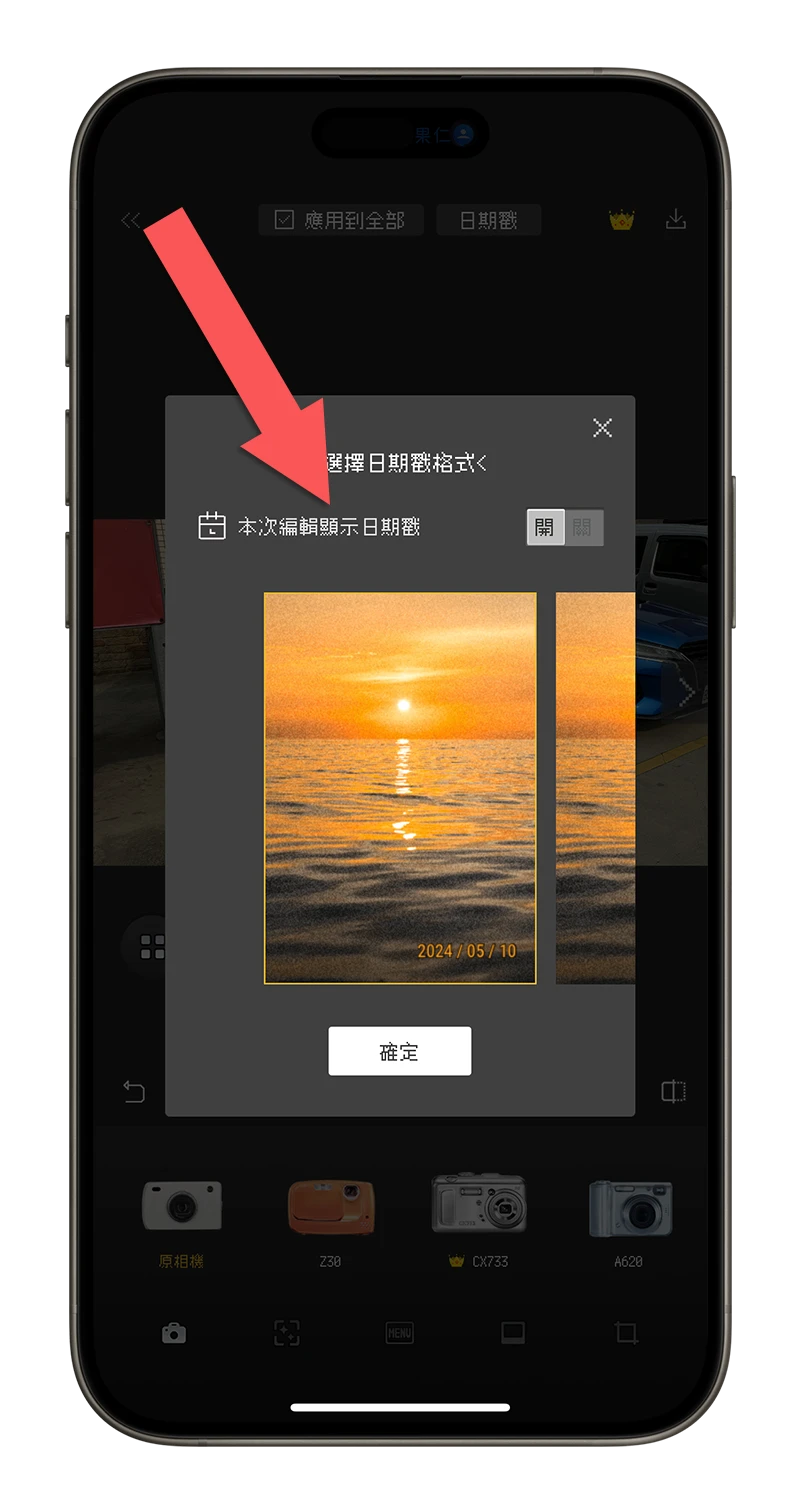
拍攝照片、影片直接加入日期戳記
你也可以直接用《ProCCD》拍照,觀景窗右下角就可以直接看到日期戳記出現。
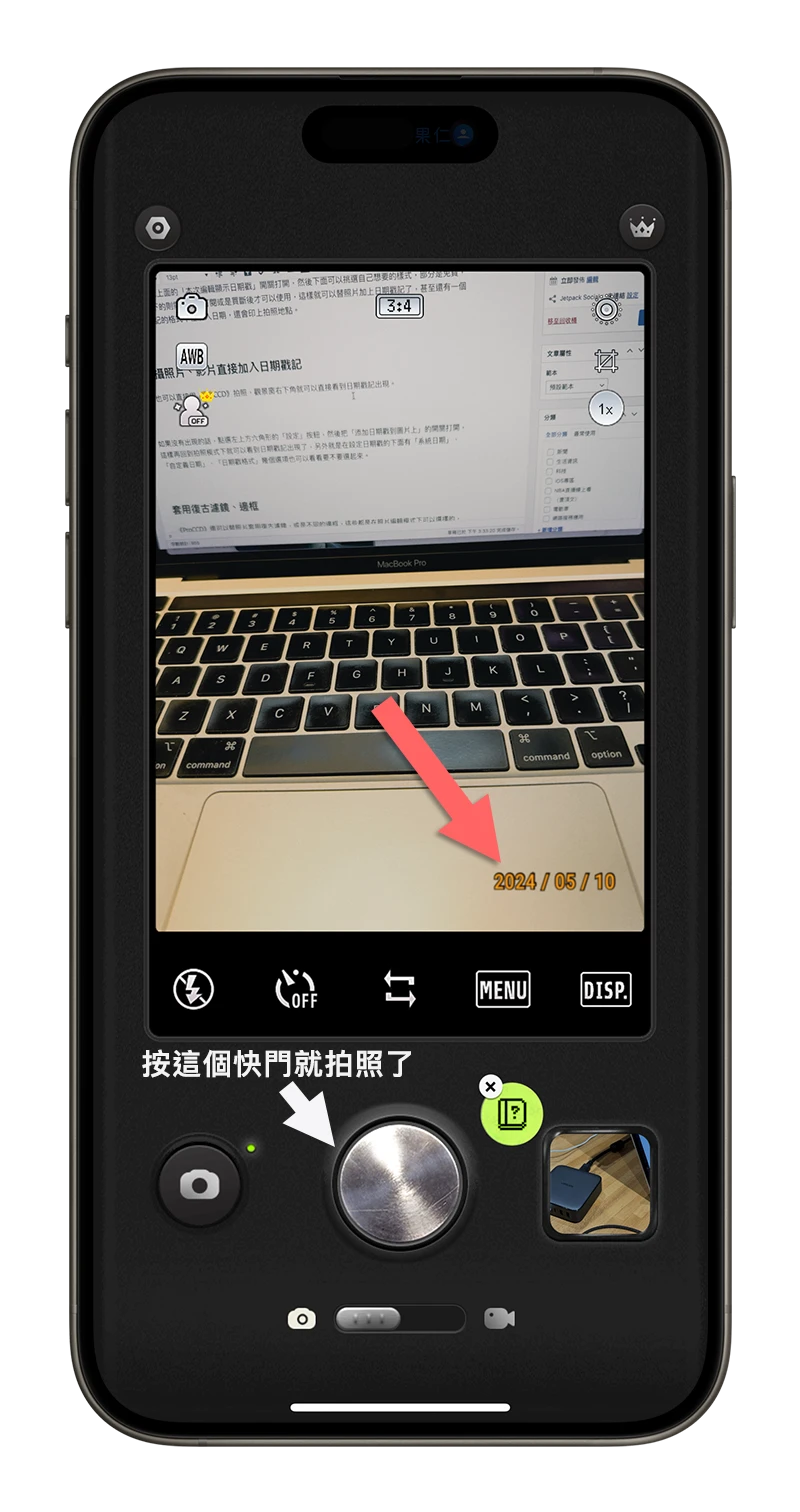
如果沒有出現的話,點選左上方六角形的「設定」按鈕,然後把「添加日期戳到圖片上」的開關打開,這樣再回到拍照模式下就可以看到日期戳記出現了,另外就是在設定日期戳的下面有「系統日期」、「自定義日期」、「日期戳格式」幾個選項也可以看看要不要選起來。
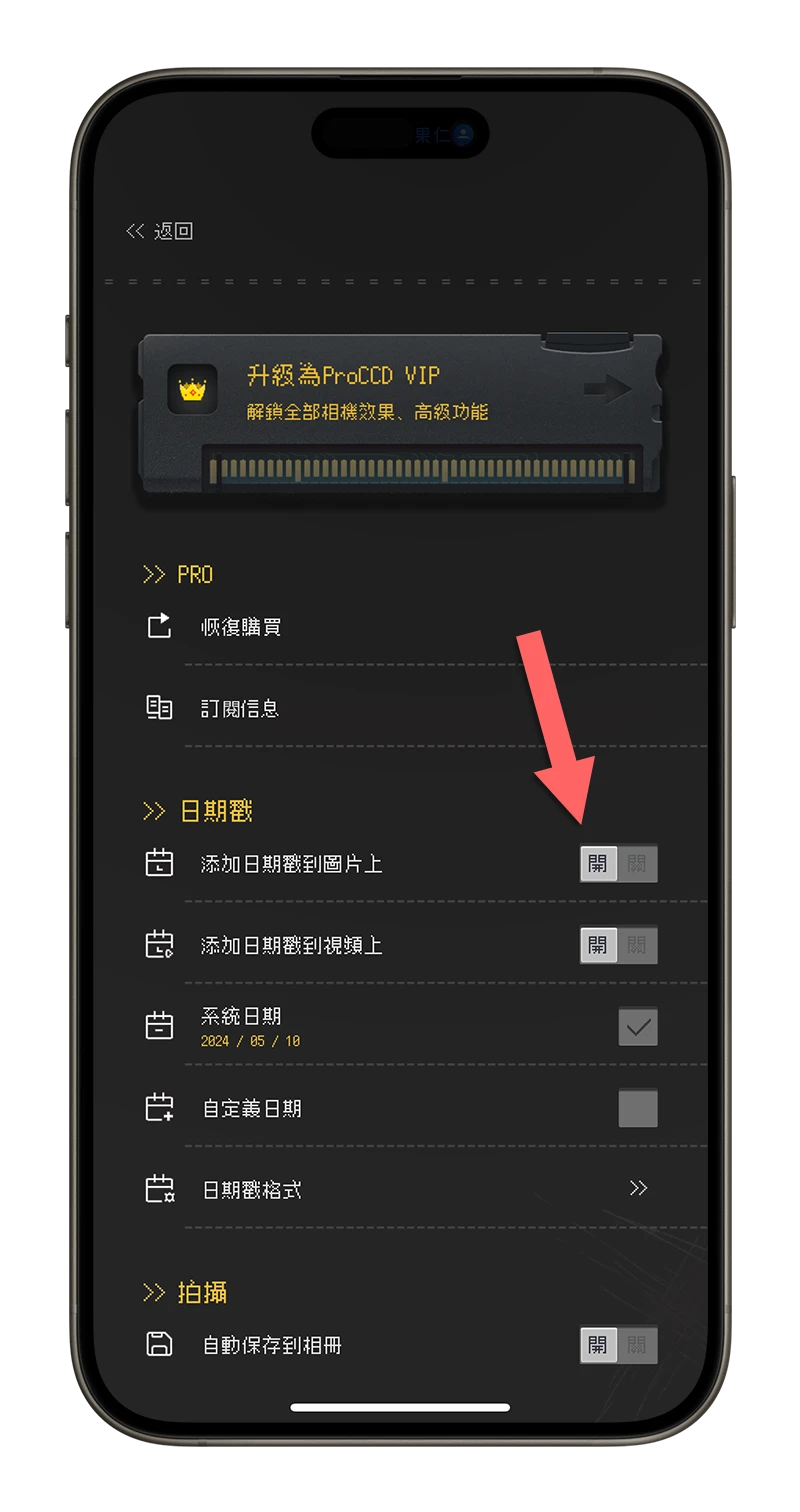
套用復古濾鏡、邊框
《ProCCD》還可以替照片套用各種不同復古相機的濾鏡。
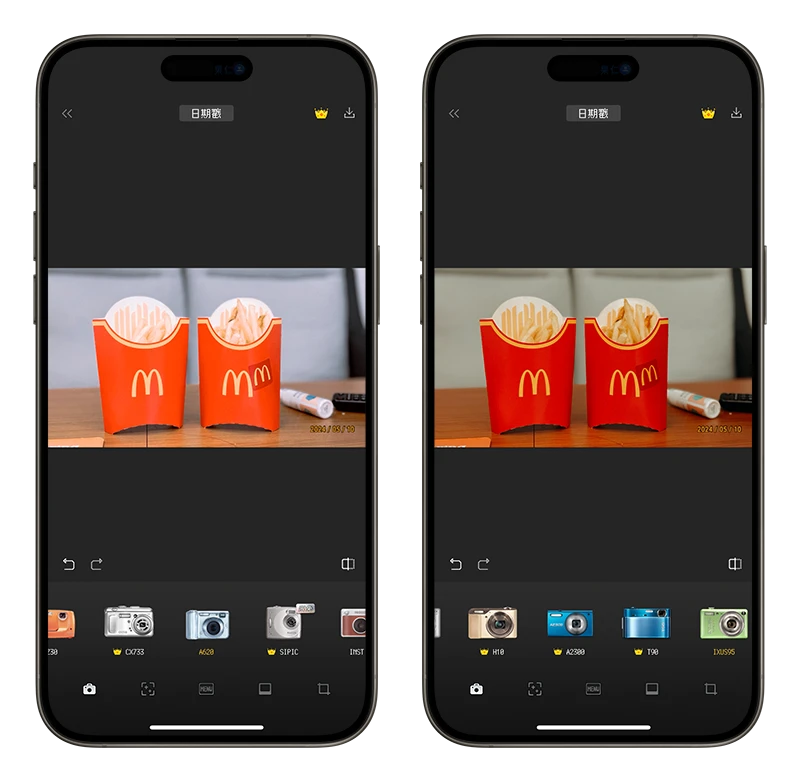
也可以選擇不同的邊框。
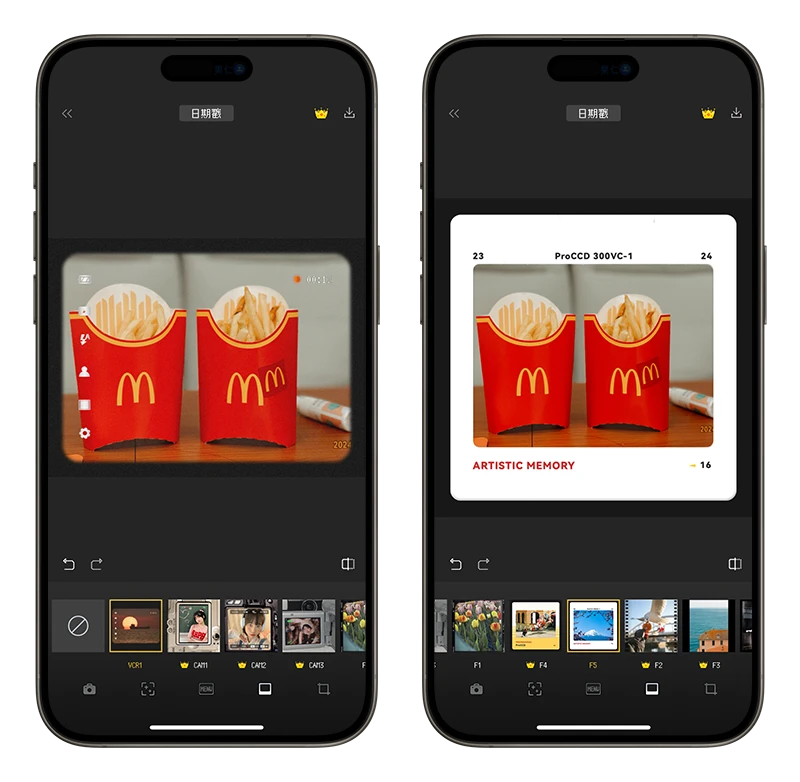
此外,《ProCCD》也可以針對照片的白平衡、曝光度、亮度….等進行調整,可變化性蠻高的。
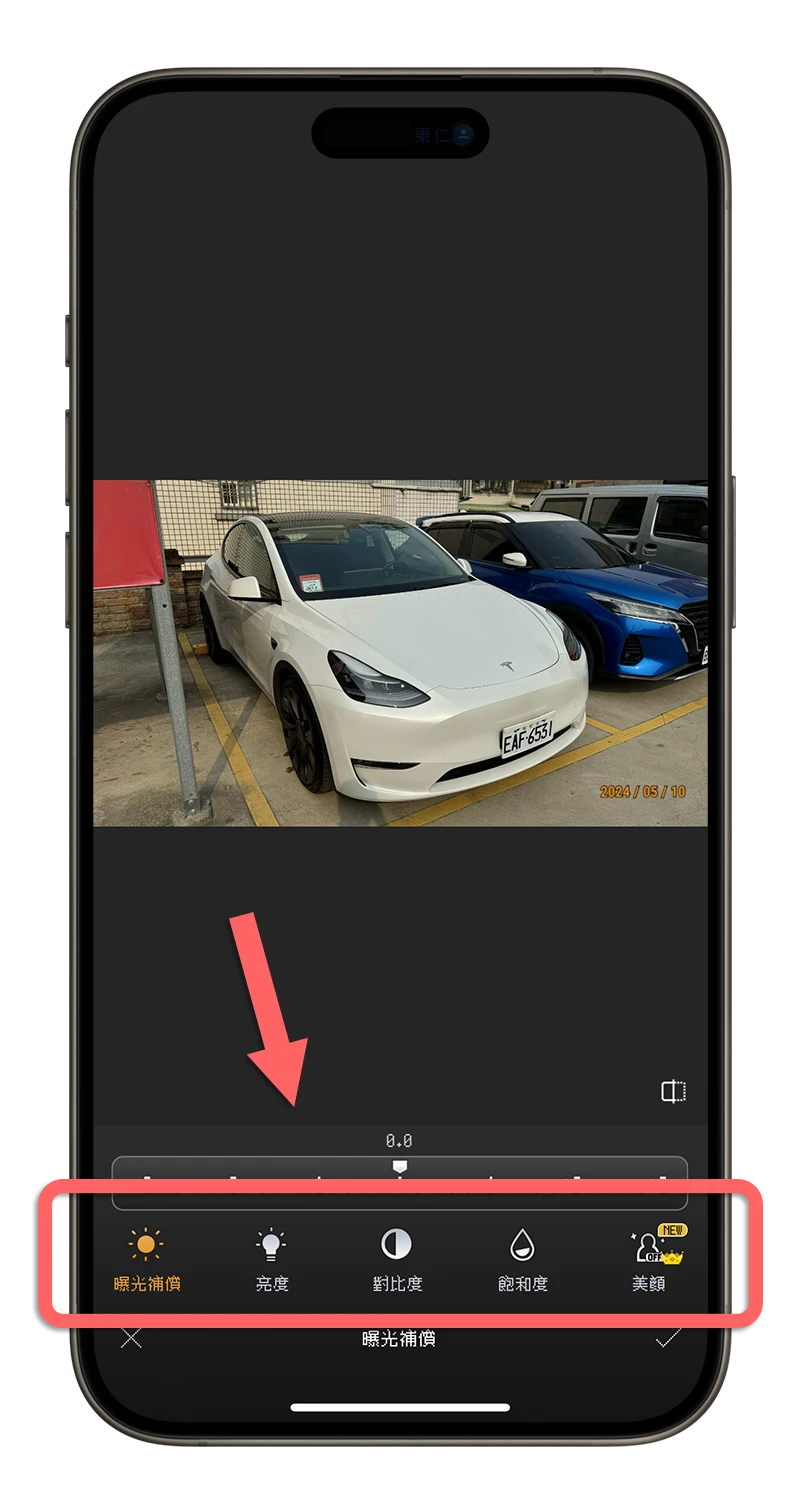
老實說《ProCCD》在使用上並不複雜,很多都是很直覺就可以知道要怎麼使用的功能,所以我就不一一一贅述了,《ProCCD》的連結也放在下面,大家可以自己下載來玩看看,如果覺得裡面的風格自己還蠻喜歡的話,也可以花個 390 元買斷,或是一年 150 元訂閱來用看看。
👉《ProCCD》下載連結:請點此